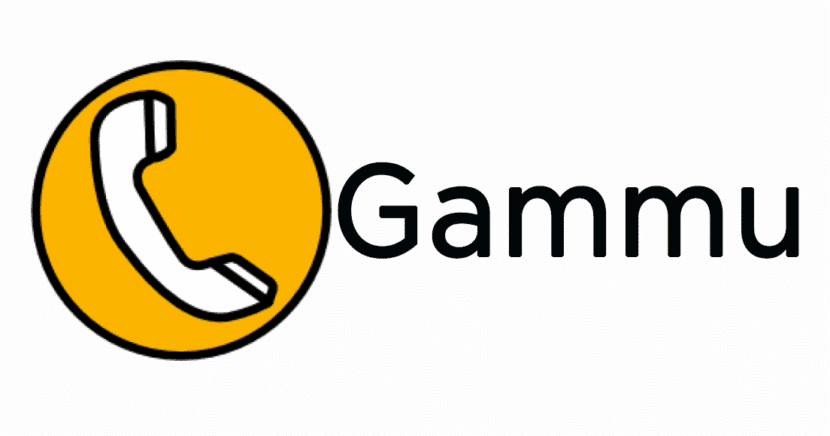
Gama para Linux
Hoje, as mensagens de texto via SMS são uma parte importante da experiência móvel junto com o e-mail pela Internet. No nível de negócios, as mensagens móveis em muitos casos continuam a ser o canal de comunicação mais eficaz e universal atualmente em uso. E em comparação com outros canais de comunicação, como o correio, mensagens SMS móveis contêm muito menos spam e têm mais probabilidade de serem lidas por todos os destinatários imediatamente após a entrega.
Por isso é importante ter sempre em mãos nossa infraestrutura de servidores no Linux um servidor de mensagens SMS com Gammu, pronto para ativação, se necessário. E Estas são as etapas que servirão de guia ou modelo para realizar a instalação e configuração do mesmo dentro de sua Fazenda de Servos.
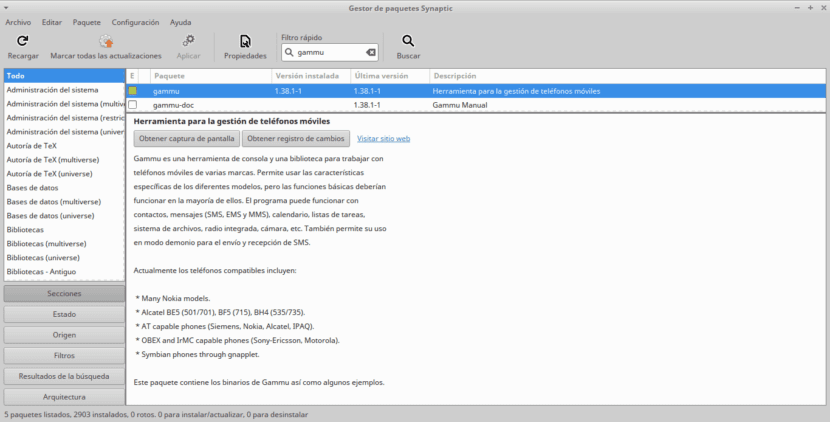
Introdução
Gama está citando o seu próprio Site oficial em espanhol
»O nome do projeto, bem como o nome do utilitário de linha de comando que você pode usar para controlar seu telefone. É escrito em C e construído em libGammuGenericName".
Em palavras comuns, pode-se dizer que Gammu é um sistema de gerenciamento para dispositivos móveis com linhas telefônicas, ou seja, é um projeto que fornece a camada de abstração para acessar telefones celulares e suas funções. Ele cobre uma ampla gama de marcas de telefones, com foco em telefones AT e telefones Nokia compatíveis.
Gammu é uma biblioteca e utilitário de linha de comando (terminal)Embora venha com uma camada gráfica chamada Wammu para facilitar seu uso pelos usuários finais. Possui uma licença GNU GPL versão 2.
Este projeto foi iniciado por Marcin Wiacek e junto com outros, e atualmente é liderado por Michal Čihař com a ajuda de muitos outros colaboradores.
Gammu fornece acesso a uma ampla variedade de recursos. No entanto, o nível de suporte varia de telefone para telefone. Você pode visualizar o Gammu Phone Database para experiências do usuário com vários telefones. Os seguintes recursos são geralmente suportados:
- Lista de chamadas, iniciação e tratamento
- Recuperação, backup e envio de SMS
- Recuperação de MMS
- Lista, importação e exportação de contatos (vCard)
- Listagem, importação e exportação de calendário e tarefas (vCalendar ou iCalendar).
- Recuperação de informações de telefone e rede
- Acesso ao sistema de arquivos do telefone.
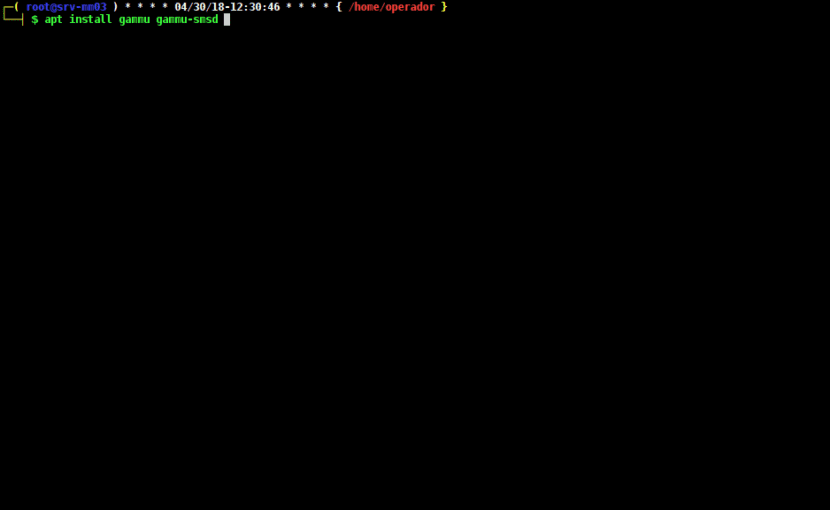
Etapa 1 - Instalação do Gammu
Para sua instalação, os pacotes dependerão da Distro e de sua versão, mas nos casos de DEBIAN 8 e DEBIAN 9, eles serão descritos a seguir:
Apt Install gammu gammu-doc gammu-smsd libgammu7 libgsmsd7 # Debian 8 Apt Install gammu gammu-doc gammu-smsd libgammu8 libgsmsd8 # Debian 9 apt instalar informações do provedor de banda larga móvel ppp pppconfig modemmanager usb-modeswitch usb-modeswitch-data wvdial # Pacotes úteis e comuns para gerenciamento de dispositivos de Internet / SMS em portas USB.
Etapa 2 - Verificação das portas «DIALOUT»
Suas portas USB "Dialout", quando listadas, podem vir com a nomenclatura "ttyUSB0, ttyUSB1, ttyUSB2, ttyUSB3" ou ttyS0, ttyS1, ttyS2, ttyS3.
Execute tty port list - dialout:
ls -l / dev / tty * # Listar portas TTY
Etapa 3 - Conecte o dispositivo SMS Modem e valide sua detecção
Execute o comando lspci:
lsusb # Comando para listar os dispositivos USB conectados
Vamos imaginar que o Dispositivo conectado e detectado apareça na tela da seguinte forma no terminal:
Dispositivo de barramento 001 013: ID 19d2: 0031 ZTE WCDMA Technologies MSM MF110 / MF627 / MF636 # Provedor de telefone pendriver de internet
Execute a lista de dispositivos seriais:
ls / dev / serial / by-id -ls # Comando para listar dispositivos seriais conectados e detectados
Etapa 4 - Configuração Gammu
Arquivo .Gammurc
Para configurar o Gammu, você pode criar manualmente um arquivo chamado ".Gammurc" no "Casa raiz" com o seguinte conteúdo e usando o comando command:
nano /root/.gammurc ########### EXEMPLO DE CONTEÚDO ############ [gama] porta = / dev / ttyUSB1 -> portas ttyUSB habilitadas (ttyUSB0 - ttyUSB1 - ttyUSB2) modelo = conexão = at19200 -> Tipo de conexão a ser configurada. sincronizar tempo = sim arquivo de log = formato de log = nada use_locking= gamuloc = #####################################################
Ou você pode executar o seguinte comando que nos guiará em sua criação:
configuração gama # Comando para criar arquivo de configuração
Arquivo .Gammu-smsdrc
Para configurar o Gammu, edite manualmente o arquivo chamado ".Gammu-smsdrc" dobrador "etc" do sistema operacional com o seguinte conteúdo e usando o comando command:
nano / etc / gammu-smsdrc ########### EXEMPLO DE CONTEÚDO ########### # Arquivo de configuração para Gammu SMS Daemon # Configuração da biblioteca Gammu, consulte gammurc (5) [gama] # Por favor, configure isso! porta = / dev / ttyUSB1 conexão = em # Depuração #logformat = text all # Configuração SMSD, consulte gammu-smsdrc (5) [SMSD] serviço = arquivos arquivo de log = syslog # Aumento para informações de depuração nível de depuração = 0 # Caminhos onde as mensagens são armazenadas inboxpath = / var / spool / gammu / inbox / outboxpath = / var / spool / gammu / outbox / sentsmspath = / var / spool / gammu / enviado / errorsmspath = / var / spool / gammu / error / #####################################################
Etapa 5 - Identificar SMS / Dispositivo Móvel de Internet
Este procedimento pode ser feito de 2 maneiras:
Formulário 1
usando o arquivo gammu-smsdrc da seguinte maneira:
gammu -c / etc / gammu-smsdrc --identify ############# EXEMPLO DE CONTEÚDO ########### Dispositivo: / dev / ttyUSB1 Fabricante: ZTE CORPORATION Modelo: desconhecido (MF190) Firmware: BD_MF190V1.0.0B06 IMEI: 355435048527666 IMSI SIM: 734061006753643 ###################################################
Formulário 2
usando o comando de identificação do gammu da seguinte maneira:
gammu identificar ############# EXEMPLO DE CONTEÚDO ########### Dispositivo: / dev / ttyUSB1 Fabricante: ZTE CORPORATION Modelo: desconhecido (MF190) Firmware: BD_MF190V1.0.0B06 IMEI: 355435048527666 IMSI SIM: 734061006753643 #####################################################
Etapa 6 - Teste o programa Gammu
Você pode testar a instalação e configuração do Gammu de 2 maneiras:
Formulário 1
Executando o seguinte comando:
gama getallsms ############# EXEMPLO DE CONTEÚDO ########### 0 partes de SMS em 0 sequências de SMS #####################################################
Formulário 2
Executando o seguinte comando:
gammu sendms text 04161234567 Digite o texto da mensagem e pressione Ctrl + D: ESTA É UMA PROVA DE TRANSPORTE. Se você deseja cancelar, pressione Ctrl + C ... Enviando SMS 1/1 ... aguardando resposta da rede .. OK, referência da mensagem = 7
Agora só falta verificar se a mensagem SMS chegou ao seu destino! E se até agora tudo correu bem, já tem o Programa instalado e perfeitamente configurado para enviar SMS a partir da Consola do seu Terminal.
Apenas para remessas em massa Precisamos criar o Banco de Dados e fazer novos testes de envio. Veremos tudo isso na parte 2 deste artigo e na parte 3 sua integração com o Aplicativo da web Kalkun.
Se você só precisa uma aplicação mais simples mesmo para um usuário normal, você pode tentar isso: Telefone Azul
Se você quiser repassar um pouco mais sobre Gama eles podem ir para manual oficial ou leia as notícias sobre o aplicativo em seu seção de notícias ou assista ao seguinte vídeo:
Olá, este servidor SMS é usado para enviar SMS desde linux para qualquer tipo de telefone com qualquer operadora??
Se você notar, refere-se ao envio de comandos para dispositivos. Em outras palavras, as mensagens podem ser enviadas para qualquer operadora, mas um modem ou telefone é usado para isso.
Olá, Excelente tutorial já acompanhei tudo, mas tem uma coisa que não consegui resolver, não sei se podem me ajudar, é conectar o Modem remotamente, ou seja, ter 2 servidores, em um servidor Gamm, no outro servidor o MODEM USB, então como devo configurar o parâmetro "port = / dev / ttyUSB1"?
Muito obrigado antecipadamente.
uma saudação
Saudações, Otoniel. Eu realmente não tenho ideia de como isso deve ser feito. Ele até acreditava que isso não era possível ... Espero que alguém com mais experiência com o Gammu possa responder sua pergunta.